Windows 11:n aktivointiikkunan jälkeen myös sen vianmääritys on saanut uuden ulkoasun
Aiemmin versiossa 25281 Microsoft on päivittänyt "Anna tuoteavain"-ikkuna, jossa on uusi muotoilu, joka mukauttaa Windows 11:n ulkoasun ja tuntuman. Viimeisin Dev-kanavan julkaisu, Rakennus 25295, lisää vielä yhden suunnittelumuutoksen, joka liittyy jälleen aktivointijärjestelmään. Aktivaattorin vianmääritys on vihdoin päivitetty Fluent Designin uusimmalla versiolla.
Tältä nykyinen versio näyttää. Se säilyttää nyt vanhan tyylin Windows 8:sta ja Windows 10:stä.

Alla olevassa kuvakaappauksessa näet saman vianmäärityksen nykyaikaistetun version.
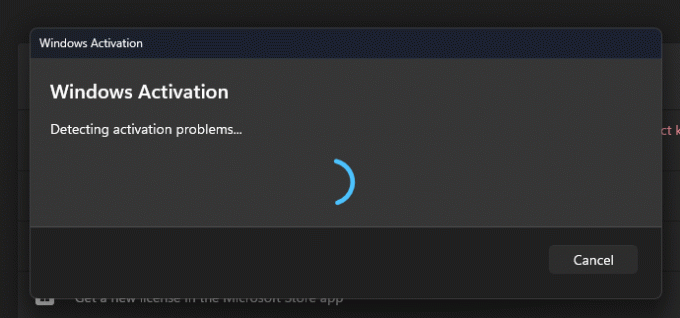
Uusi muotoilu on piilotettu käyttöjärjestelmään perinteisesti keskeneräisten ominaisuuksien vuoksi. Jos haluat kokeilla sitä juuri nyt, sinun tulee käyttää ViVeToolia. Seuraa vain alla olevia ohjeita.
Ota käyttöön uusi aktivointivianmääritys Windows 11:ssä
- Lataa ViveTool GitHubista ja pura sen tiedostot kohteeseen c:\vivetool kansio.
- Napsauta hiiren kakkospainikkeella alkaa tehtäväpalkin valikkopainiketta (tai paina Voittaa + X) ja valitse Pääte (järjestelmänvalvoja) valikosta.
- Kummassakin PowerShell tai Komentokehote Terminal-välilehti, kirjoita ja suorita seuraavat komennot. Lehdistö Tulla sisään jokaisen jälkeen suorittaa.
c:\vivetool\vivetool /enable /id: 36390579c:\vivetool\vivetool /enable /id: 42739793
- Käynnistä Windows 11 uudelleen.
Tehty! Voit peruuttaa muutoksen suorittamalla seuraavat kumoamiskomennot:
c:\vivetool\vivetool /poista käytöstä /id: 36390579c:\vivetool\vivetool /poista käytöstä /id: 42739793
Ainoa mitä sinun tarvitsee tehdä, on korvata enable tilalla disable ja suorittaa komentopari järjestelmänvalvojana. Tämä palauttaa vianmäärityksen klassisen ulkoasun.
Lopulta se tekee tiensä Windows 11:n vakaaseen julkaisuun, todennäköisesti tänä vuonna.
Kautta PhantomOfEarth
Jos pidät tästä artikkelista, jaa se alla olevien painikkeiden avulla. Se ei vie sinulta paljon, mutta se auttaa meitä kasvamaan. Kiitos tuestasi!
Mainos


